- 公開日:
Google検索が英語になる場合
こちらの記事では、Google検索が英語になる場合についてお伝えします。
何かを検索したいときにGoogleを用いる方は多いと思います。その際に英語で表示される場合がありますので、その原因と解決方法について詳しくご紹介します。
Google検索の検索結果が英語になる場合
Google検索の結果が英語表記になる主な原因は、ブラウザの言語設定によるものと考えられます。
その解決方法はPCとスマホで若干異なりますので、今回はその解決方法について紹介していきます。
PC(パソコン)
PCの場合、多くの方がGoogle Chromeを使って検索しているかと思います。Google ChromeでGoogle検索をする場合の英語表記を解決する方法は、下記記事内で紹介しています。
ブラウザの言語設定を変更するだけでなく、検索ページの英語表記を日本語に翻訳する方法や英語版Google Chromeをダウンロードする方法についても併せて記載がありますので、そちらもぜひご参照ください。
スマホ
ここではiPhoneの設定方法をご紹介します。
まず、ブラウザの設定方法からご紹介します。
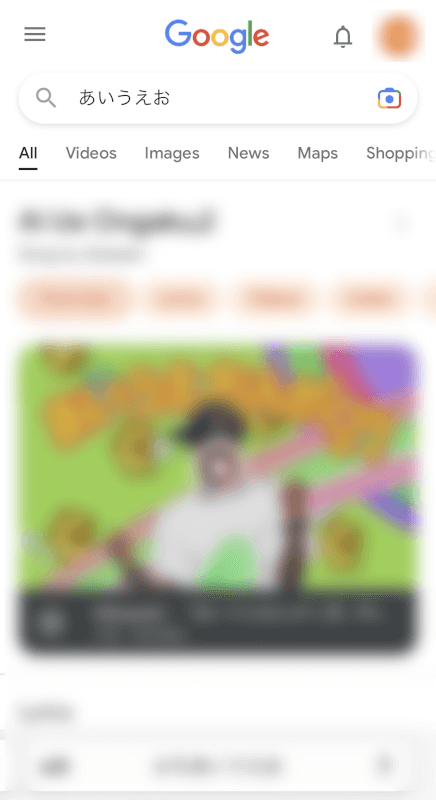
Google検索を開き検索結果のページを出します。
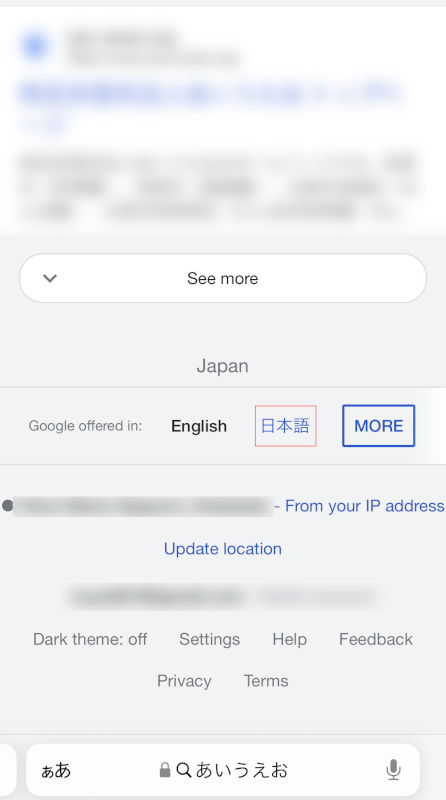
検索結果で出たページの一番下までスクロールし、「Google offered in :」で日本語をタップします。
これで検索結果は日本語表記になります。
続いて、iPhone自体の言語設定の変更をご紹介します。
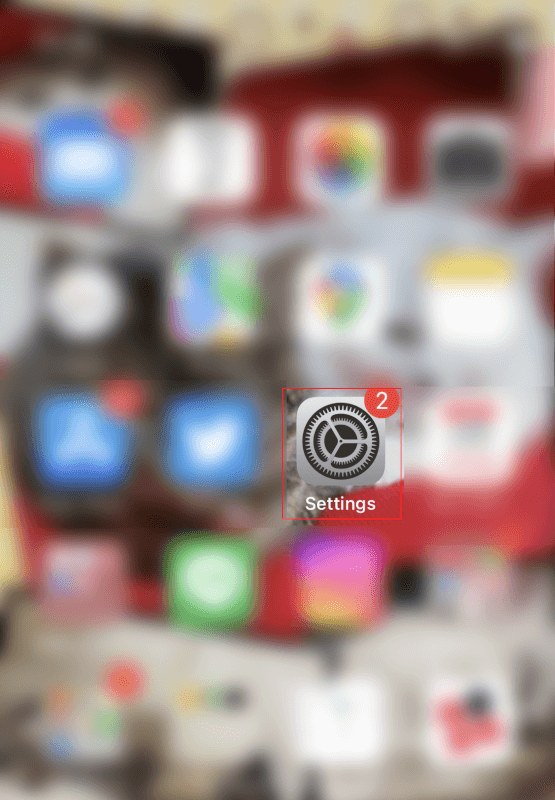
「settings」をタップします。
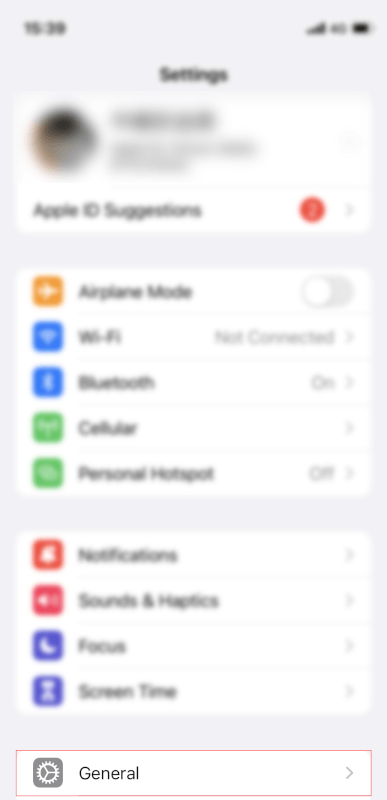
「General」をタップします。
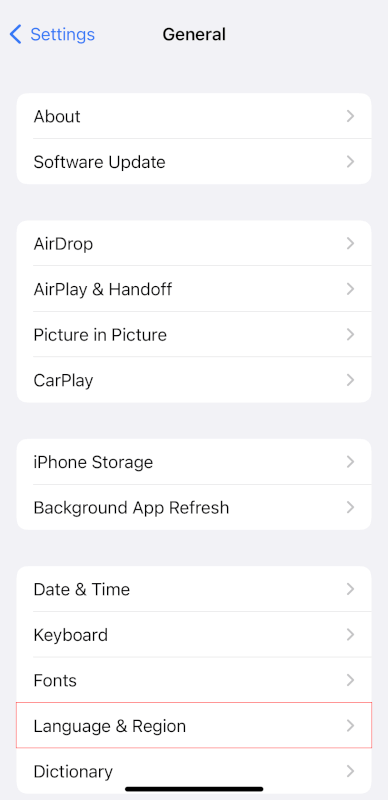
「Language&Region」をタップします。
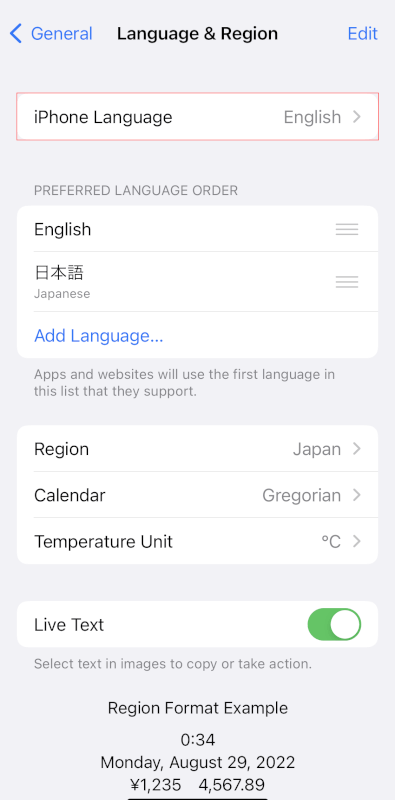
「iPhone Language」をタップします。
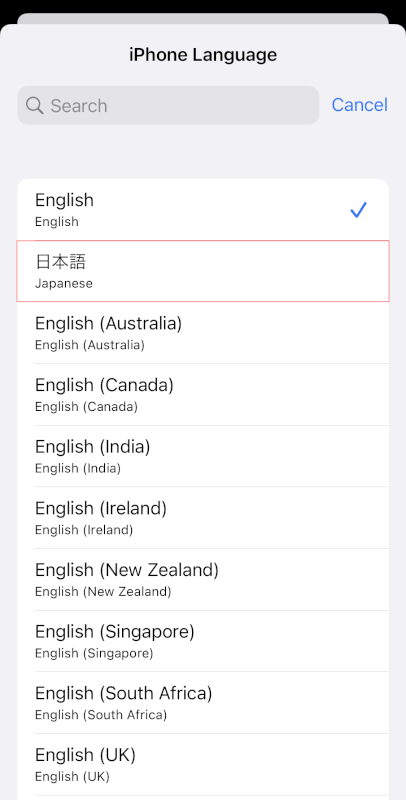
「日本語(Japanese)」をタップします。
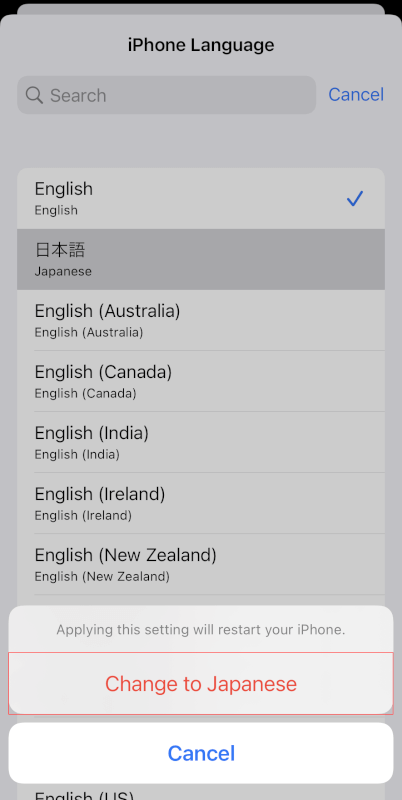
「Change to Japanese」をタップします。
これでスマホ(iPhone)の設定は完了です。
スマホ本体の言語設定が意図せず英語になる可能性は低いですが、ブラウザでの言語設定を変更しても変わらない場合はスマホ本体の設定も見直すことをおすすめします。